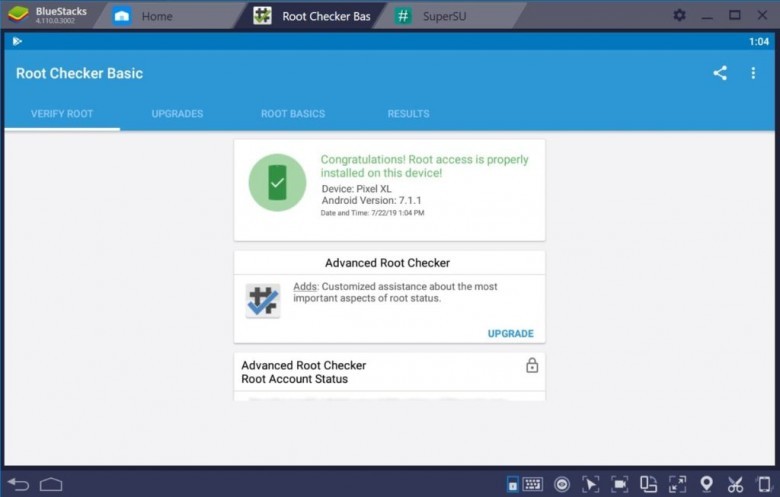Büyük bir ekranda Android uygulamalarını oynamak istiyorsanız, işte karşınızda en iyi Android emulatorü Bluestacks. Bu emulator sayesinde istediğiniz Android oyununu indirebilir ve PC’nizde oynayabilirsiniz. Bluestacks’i indirmek için buraya tıklayabilirsiniz. Emulatorü halihazırda bilgisayarınıza kurduysanız, bir sonraki aşama olan Root aşamasına geçmeye hazırsınız. Evet, Bluestacks 4 rootlanabiliyor.
Bluestacks 4’ü niçin rootlamalıyım?
Birçok harika uygulama root izni olmadan kuruluma izin vermiyor. Android telefonunuzu rootlamak cihazınızın garantisini bitireceğinden, bu işlemi Android emulator’de yapmak her zaman için daha iyi. Root izni gerektiren tüm uygulamaları Bluestacks 4’e sorunsuzca yükleyebilirsiniz. Uygulamalar üzerinde ince ayarlar yapmak da yine root izni gerektirdiği için Bluestacks’i rootlamanız gerekecek.
Rootlanmış bir Android sürümüyle çok fazla şey yapabilirsiniz. Bütün bu deneyime kavuşmak için Bluestacks’i nasıl rootlayacağınıza geçelim.
Ön gereksinimler:
Bluestacks 4’ü rootlamadan önce bilgisayarınızda Bluestacks’in son sürümünün kurulu olduğundan emin olun. Bunun yanında BSTweaker 5 adlı bir programa ihtiyacınız olacak. Bu program Anatoly Jacobs tarafından Bluestacks’in ayarlarına girmek için yazılmıştır.
Bluestacks 4 nasıl rootlanır?
BSTweaker 5’i masaüstünüze çıkarın. Ardından BlueStacksTweaker5.exe.’yi çalıştırın.
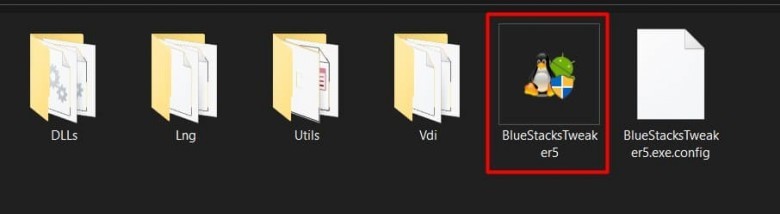
Bluestacks’in arka planda çalışmadığından emin olmak gerekiyor. Bunun için BSTweaker 5’in Main sekmesinde Force Kill BS butonuna tıklayın.
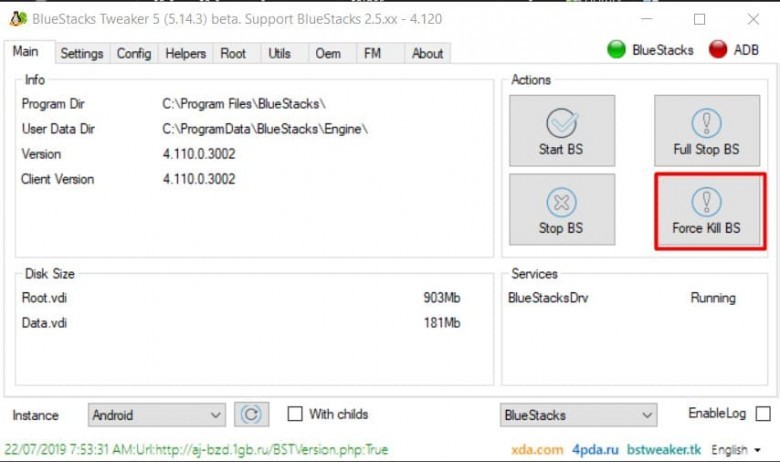
Ardından Root sekmesine gidin ve Unlock butonuna tıklayın. Root’tan önce bu aşamayı yapmak zorundasınız.
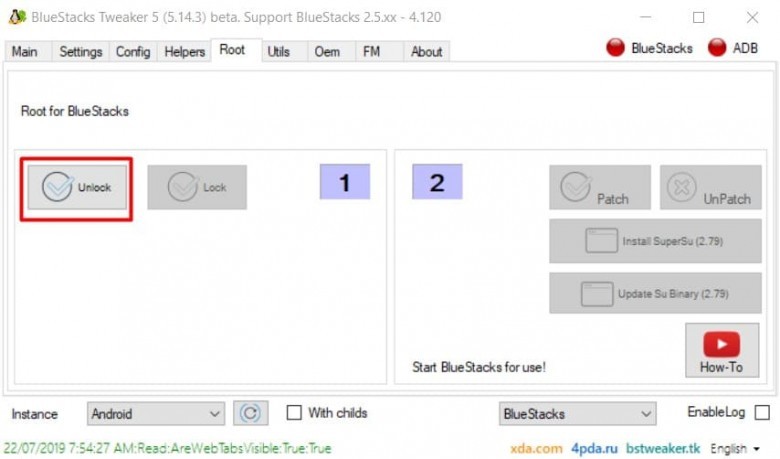
Main sekmesine geri dönün ve Bluestacks 4’ü çalıştırmak için Start BS butonuna tıklayın.
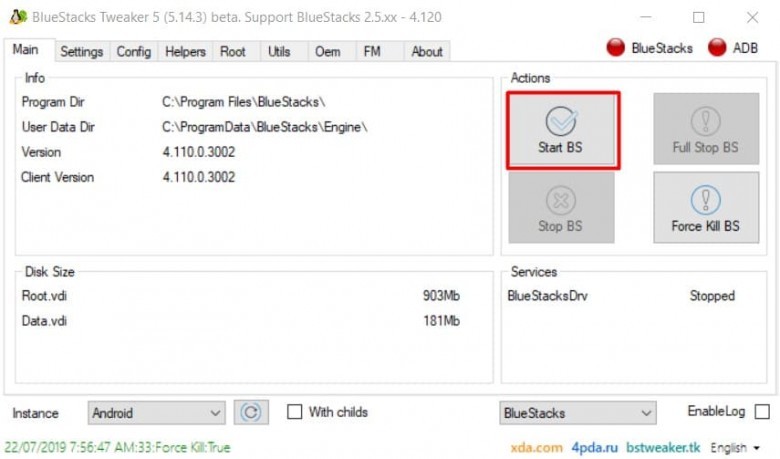
Bluestacks 4 açıldıktan sonra Root sekmesine geri dönün ve Patch butonuna tıklayın. Birkaç saniye içinde emulator rootlanmış olacak.
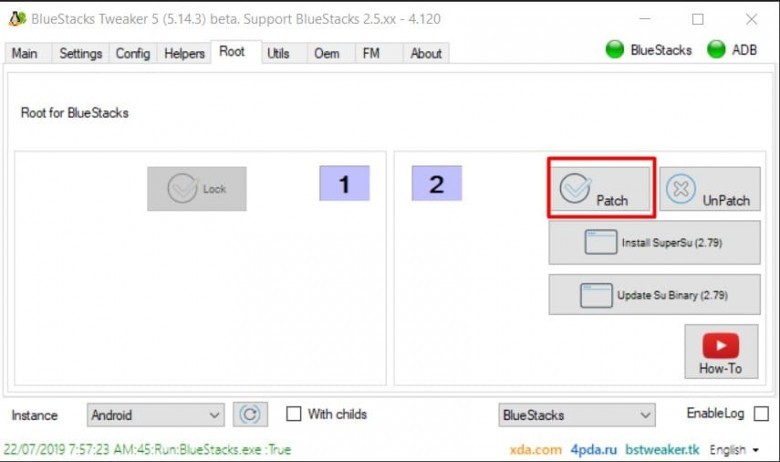
Tebrikler, artık rootlu bir cihaza sahipsiniz. Şimdi superSU adlı uygulamayı kurmak gerekiyor. Bunun için önce Bluestacks 4’ün açık olduğundan emin olun. BSTweaker 5’in Root sekmesinde Install SuperSU butonuna tıklayın. Birkaç saniye sonra yüklenmiş olacak. SU Binary’i güncellemek için hemen altında bulunan Update SU Binary butonuna tıklayın. Birkaç saniye de bu işlem sürdükten sonra Bluestacks kendiliğinden kapanacak.
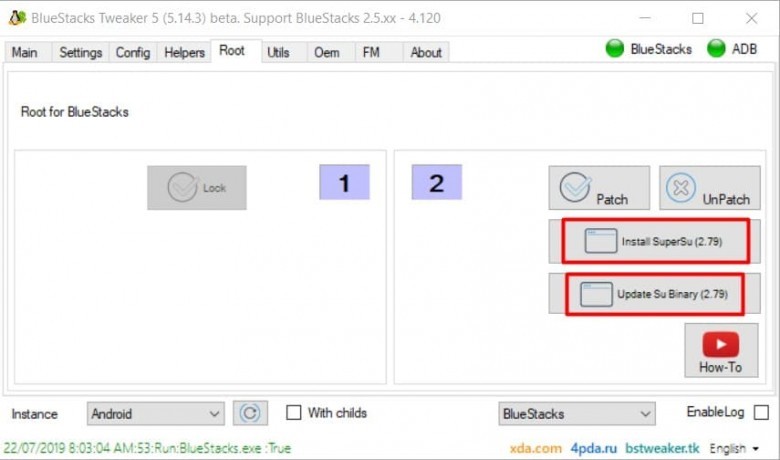
Bluestacks’i çalıştırın. Cihazınızın rootlu olup olmadığını kontrol etmek için Google Play Store’dan Root Checker Basic uygulamasını indirip açın. Cihazınız başarılı bir şekilde rootlandıysa yeşil daire içinde beyaz bir tik göreceksiniz. İşte bu kadar. Birkaç tıkla cihazınızı kolayca rootlayabildiniz.
Ayrıca popüler oyunlardan birisi olan Pokemon Masters’ı yüklemede sorun yaşayanlar bu aşamaları uygulayıp cihazlarını rootlayarak bu şekilde sorunsuz bir şekilde oynayabilirler.
Pokemon Masters PC’de nasıl oynanır?